Как настроить LearnDash ProPanel
Опубликовано: 2020-08-24Для развития вашего бизнеса электронного обучения LearnDash простое создание и продажа курсов не поможет.
Ключом к успеху является постоянное наличие под рукой актуальных данных LMS о студентах и курсах. С помощью этих данных вы можете легко обосновать свой будущий курс действий и решений.
Интересно, что функция отчетности LearnDash ProPanel делает это возможным. Его потрясающая способность представлять все важные данные LMS прямо на панели инструментов производит впечатление.
Запуск этого дополнения поможет вам получить дополнительную информацию о ваших курсах и показателях завершения. Кроме того, он позволяет вам отслеживать действия вашего учащегося в режиме реального времени. Таким образом, вы значительно улучшите свой опыт администрирования .
Следовательно, чтобы убедиться, что вы преуспеете в своем предприятии электронного обучения, позвольте мне показать вам, как эффективно настроить и использовать функцию LearnDash ProPanel.
Итак, без лишних слов, приступим!
Шаг 1. Установите LearnDash ProPanel, чтобы легко управлять действиями
Самый первый шаг к развитию вашего бизнеса в LearnDash — это установка ProPanel. Прежде чем начать, важно отметить, что ProPanel входит в комплект поставки LearnDash PLUS и PRO .
Теперь, чтобы установить ProPanel, выполните следующие шаги:
- Перейдите в « Плагины» > «Добавить новый» > «Загрузить плагин».
- Найдите загруженный плагин, выберите файл Learndash-propanel.zip.
- Нажмите « Установить сейчас»
- Нажмите кнопку Активировать
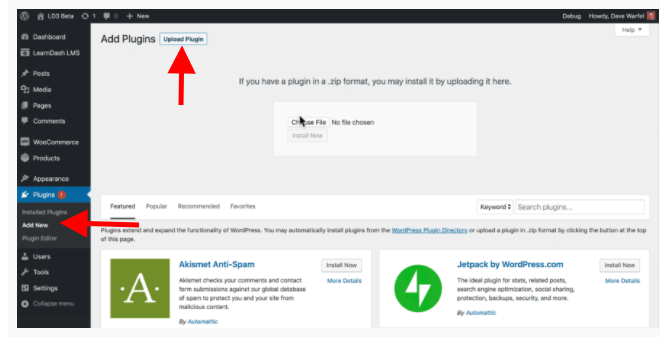
Важное примечание. Чтобы обеспечить бесперебойную и бесперебойную работу, не забудьте добавить номер лицензии ProPanel в плагин. Вы получите номер лицензии при покупке.
Чтобы добавить номер лицензии, выполните следующие действия:
- LearnDash LMS > Настройки > Лицензия ProPanel
Сделав это, вы теперь настроены на использование функций ProPanel. Вы можете быстро перейти на панель инструментов для дальнейшего управления действиями.
Обзор панели управления LearnDash
После того, как вы установили ProPanel, она появится непосредственно на панели инструментов бэкенда, а не в отдельном меню. Вы можете проверить его функциональные возможности, которые разделены на четыре виджета отчетности на панели инструментов:
- Обзорный виджет
- Виджет активности
- Виджет отчетов
- Виджет диаграммы
Эти виджеты предоставляют подробную информацию о различных аспектах вашей LMS. Наряду с этим ProPanel также дает вам возможность скрывать/показывать эти виджеты по своему усмотрению. Вы можете использовать вкладку «Параметры экрана» в правом верхнем углу панели инструментов, чтобы скрыть определенный виджет.
При этом вы можете избежать переполнения панели управления и работать без отвлекающих факторов .
Доступ лидера группы
Кроме того, вам не нужно беспокоиться об обновлении данных лидеров групп. ProPanel по умолчанию виден вам и руководителям групп.
Хорошая часть — это ограничивает лидеров групп просмотром действий и данных только их группы. Это гарантирует, что ваши данные LMS в безопасности и бескомпромиссны.
И если вы хотите распространить видимость ProPanel на другие роли пользователей, вы можете легко это сделать. Все, что вам нужно сделать, это использовать шорткод «propanel_widgets» вместе с плагином для редактирования ролей .
Поскольку эти виджеты раскрывают ключевую информацию, давайте перейдем к тому, как лучше всего использовать каждый виджет для принятия важных решений.
Шаг 2. Будьте всегда в курсе событий с помощью обзорного виджета LearnDash.
Как следует из названия, виджет «Обзор» предоставляет вам представление для всей вашей инфраструктуры LMS. Он представляет это с цифрами и статистикой.
Он отображает лучшие показатели, такие как:
- Общее количество из студентов
- Количество курсов
- Ожидающие задания
- Ожидающие эссе
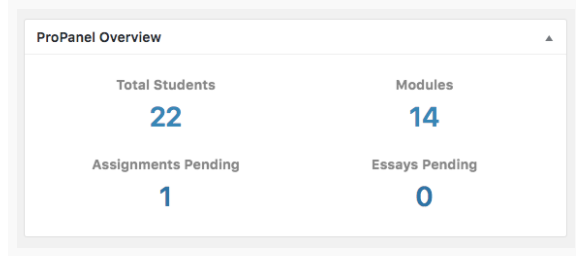
Каждый из элементов в обзорном виджете является интерактивными ссылками. Например: Нажав на «Всего студентов», вы попадете на панель управления пользователями. Отсюда вы или руководители вашей группы можете даже одобрять/отклонять задания или эссе.
Кроме того, это сэкономит вам массу времени и усилий на поиск этих данных во всей LMS.
Сказав это, это общее представление LearnDash ProPanel дает вам хорошее представление о вашем текущем положении в соответствии с вашими целями. Это позволяет вам оставаться в курсе в любое время. Кроме того, вы также можете работать над разработкой практических планов по исправлению падающих чисел.
Вы можете использовать этот обзорный виджет для принятия обоснованных решений. Но есть и другие виджеты, которые могут способствовать повышению этой ценности. Посмотри……
Шаг 3. Подробно изучите данные о пользователях и курсах с помощью виджета отчетов
Эту функцию отчетности легко можно назвать сердцем вашей LMS!
С помощью этого виджета вы можете мгновенно просматривать действия ваших учеников и их прогресс. Вы можете применить такие фильтры, как « Пользователи » или « Курс », чтобы глубже погрузиться в деятельность конкретного учащегося.
Полная страница
Опция « Полная страница » позволяет просматривать отчет, не отвлекаясь , в большом пространстве. После применения фильтра выходные данные также соответствующим образом отражаются в виджетах «Активность» и «Диаграмма».
Раздел электронной почты
Помимо этого, этот виджет также позволяет отправлять электронные письма выбранной группе учащихся.
Например : если вы заметили, что учащиеся не прошли определенный курс, вы можете отправить электронное письмо прямо из коробки, чтобы запугать их. Вы можете отправить электронное письмо конкретному пользователю или группе учащихся . Выбор остается за вами!
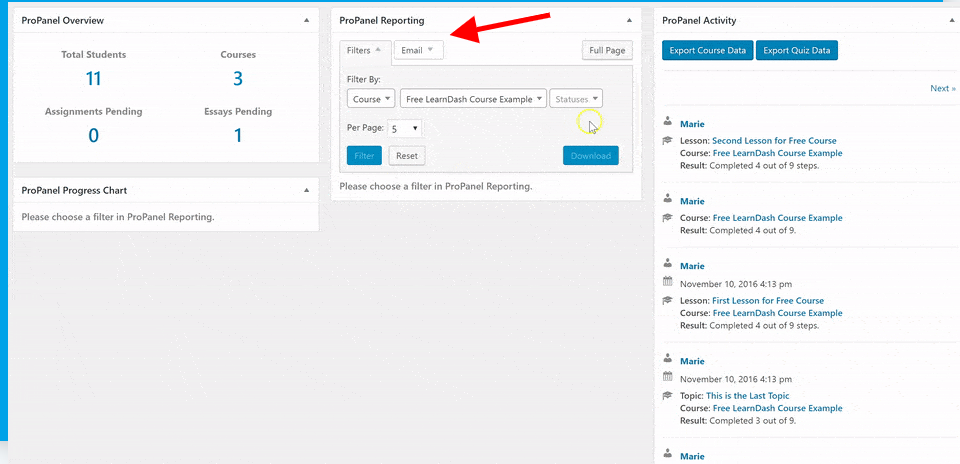
С помощью этой опции «фильтра» вам становится проще мгновенно составлять соответствующие данные. Получив данные, вы также можете загрузить и экспортировать их в файл CSV.
Использование этих данных позволяет вам судить о влиянии ваших курсов в зависимости от скорости прохождения курса вашими учащимися.
Кроме того, электронная почта позволяет вам и вашим преподавателям быстрее выявлять проблемы с учащимся или курсом. Это, в свою очередь, помогает ускорить разработку и реализацию корректирующих мероприятий .
Вы можете использовать этот виджет отчетности, чтобы получать данные о курсах и пользователях и принимать правильные решения относительно любых изменений или действий.

На этой ноте давайте перейдем к следующей функции, которая во многом определяется выбранным вами фильтром.
Шаг 4 – Виджет диаграммы для графического просмотра прогресса пользователя
Виджет ProPanel Chart более или менее является результатом предыдущего пункта.
Таким образом, на основе фильтра, выбранного вами в виджете «Отчетность», диаграмма прогресса динамически отображает разбивку прогресса учащегося.
Этот прогресс отражен в двух диаграммах:
- График распределения прогресса курса
- Диаграмма разбивки в процессе
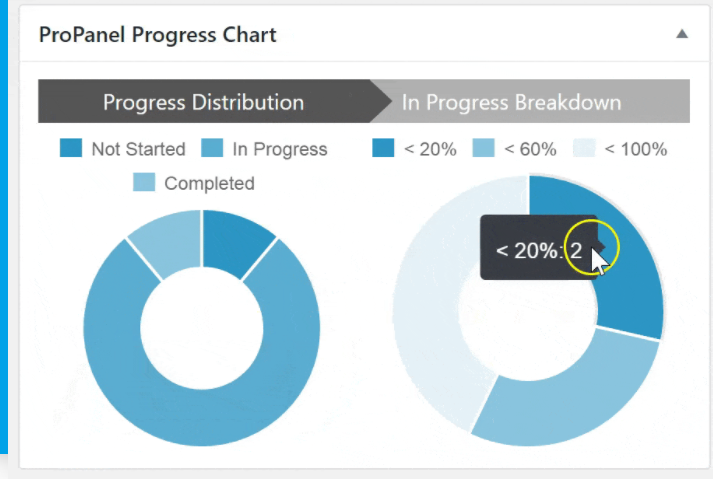
График распределения прогресса курса
Как вы можете видеть на изображении выше, эта диаграмма показывает графические статусы учащихся в категориях курсов « Не начато », « Выполняется » и « Завершено ». Чтобы получить точные цифры, вы можете просто навести курсор на график.
Это дает четкое представление о взаимодействии ваших пользователей с вашим курсом. Это также дает вам возможность потратить некоторое время на разработку эффективных способов сокращения категорий «Не начато» и улучшения категорий «В процессе».
Текущая диаграмма разбивки
Вторая диаграмма на изображении дает представление о пользователях, которые находятся конкретно в категории «В процессе ».
Когда вы наводите курсор на эту диаграмму, она показывает ценные и полезные данные о том, как далеко ваши учащиеся продвинулись в конкретном курсе. Имея под рукой эту функцию, вы всегда будете в курсе происходящего. Кроме того, вы можете разумно использовать информацию, чтобы подтолкнуть учащихся к завершению или продвижению курса.
Например: если половина ваших учеников завершили менее 20% курса, вы можете быстро взять на себя ответственность и написать электронное письмо, побуждающее их пройти 80% или закончить курс.
С помощью этих графических диаграмм вы можете легко определить эффективность курса и провести углубленное исследование взаимодействия ваших учащихся с курсом. Это может помочь вам понять, как сделать ваш курс более увлекательным .
И, говоря о расследовании, последний шаг в этом процессе сделает отслеживание активности учащихся похожим на прогулку в парке.
Шаг 5. Отслеживайте данные учащихся в режиме реального времени с помощью виджета активности.
Теперь это интересная функция репортажа, которая заставит вас почувствовать себя Шерлоком!
После того, как вы нажмете на эту вкладку «Активность », она покажет действия ваших учащихся в режиме реального времени, связанные с вашими курсами.
Всякий раз, когда ваш учащийся отмечает завершение урока, проходит тест, заканчивает курс или даже когда он/она регистрируется, все фиксируется в потоке активности LearnDash ProPanel. Как будто записывая следы каждого шага, который делает ваш ученик.
Опять же, в зависимости от курса, который вы выбрали в функции отчетов, этот виджет будет соответственно отображать последние действия для выбранного курса.
В некотором смысле это сокращает мост между офлайн- и онлайн-классами. Этот поток активности позволяет вам сформулировать более персонализированный подход для повышения активности ваших учащихся в режиме реального времени на вашем веб-сайте.
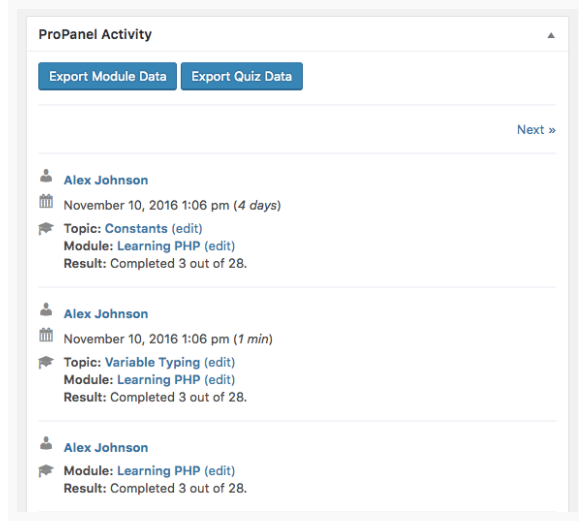
В случае, если вам интересно узнать обо всех действиях конкретного учащегося — просто выберите учащегося, и виджет активности откроет историю учащегося. Таким образом, у вас всегда будет хронология прогресса вашего ученика .
Чтобы облегчить быстрое действие, вы даже можете разместить виджет активности во внешнем интерфейсе, используя шорткод [ld_propanel_activity] .
Экспорт данных викторины
У вас также есть возможность быстро экспортировать данные курса и викторины LearnDash. Однако когда дело доходит до отчетов о викторинах, LearnDash по умолчанию предлагает очень простой отчет, из-за которого экспорт может показаться бесполезным.
Итак, если вы хотите создавать отчеты о викторинах с углубленным и ценным анализом, я рекомендую вам проверить WISDM Quiz Reporting Extension . Это может оказаться очень полезным для вас и ваших руководителей групп.
Когда дело доходит до лидеров групп, они также могут использовать виджет активности. Но они могут только просматривать активность учащихся в своей группе. Это ограничивает их от наблюдения за действиями учащихся в других группах или курсах.
Теперь я знаю, что сказал, что эта функция будет отражать окончательное использование LearnDash ProPanel. Но потерпите еще немного, пока я раскрываю небольшой секрет ProPanel.
Шаг 6. Отобразите ProPanel в интерфейсе с помощью шорткодов.
Я рассмотрел почти все функции LearnDash ProPanel. Чтобы закончить это, я быстро расскажу вам, как вы можете использовать ProPanel во внешнем интерфейсе вашего веб-сайта LearnDash.
Чтобы реализовать ProPanel во внешнем интерфейсе, вы можете:
- Используйте шорткод [ ld_propanel widget="link"] на любой странице. Вы также можете использовать внешний шаблон, добавив /?ld_propanel к URL-адресу. Это видно только вам и лидеру вашей группы.
ИЛИ
- Если вы используете классический редактор , вы можете создать свой собственный шаблон с помощью шорткодов ProPanel. Вы можете использовать его где угодно — на главной странице контента, постах и т. д.
При этом вы также можете изменять или настраивать ProPanel . Все, что вам нужно сделать, это переопределить существующие шаблоны.
Для этого вы можете получить доступ к каталогу плагинов и найти папку /templates . В этой папке вы можете найти файлы, которые можно редактировать или переопределять.
И на этом мы, наконец, подошли к концу функциональных возможностей LearnDash ProPanel.
Изучите альтернативы Dash ProPanel
Когда дело доходит до отчетов, отслеживание ваших данных LearnDash имеет первостепенное значение. Хотя LearnDash ProPanel позволяет вам делать это эффективно, есть еще одна альтернатива, которую стоит рассмотреть.
Отчеты TinCanny для LearnDash
Это мощный плагин, который добавляет аналогичные функции отчетности на ваш веб-сайт LearnDash. Он представляет данные в табличном формате. Вы также можете предоставить руководителям групп доступ к функциям отчетности для своих групп.
Возможности плагина TinCanny Reporting:
- Tin Can и SCORM 1.2. Если вы используете Storyline 2, Storyline 3 или Adobe Captivate 19 или 2017 для создания модулей, то это дополнение — то, что вам нужно. Вам будет удобно отслеживать все данные из самого WordPress. Вам не нужно переходить на сторонний веб-сайт.
- Виджет панели инструментов — быстро просматривайте завершение курса LearnDash и выписку Tin Can/SCORM прямо с панели инструментов.
- Отчеты о курсах — легко отслеживайте и контролируйте отчеты о курсах и действиях LearnDash. Вы также можете сделать отчеты доступными во внешнем интерфейсе для руководителей групп.
- Подробные отчеты о пользователях . Вы можете развернуть и просмотреть подробные отчеты LearnDash, Tin Can и SCORM по отдельным пользователям и курсам.
- Внешние отчеты о викторинах — представляют сводное представление записанных результатов викторин LearnDash для вас, руководителей групп или учащихся.
Сказав это, не стесняйтесь проверить плагин TinCanny Reporting для LearnDash. Вы можете сравнить их и выбрать тот, который лучше всего соответствует вашим требованиям.
К вам,
Я надеюсь, что статья помогла вам лучше узнать об использовании LearnDash ProPanel.
Вы можете поднять свой бизнес на большие высоты, если у вас есть правильные и эффективные данные. А с LearnDash ProPanel нет предела возможностям.
Если у вас есть какие-либо вопросы или опасения по поводу ProPanel, не стесняйтесь обращаться к ним в разделе комментариев.
